- 冒险村物语
- 英雄无敌3塔防
- 驾考家园手游
台式机如何解决关机后鼠标仍然发光 电脑关机后鼠标还是亮的怎么办
2017-04-19
台式机如何解决关机后鼠标仍然发光 电脑关机后鼠标还是亮的怎么办 有很多小伙伴反映自己的电脑在正常关机以后鼠标仍然在继续发光而不会灭,这让他们很是郁闷,遇到这种情况我们具体该怎么解决呢?下面就由小编跟大家分享一下解决方法吧,欢迎大家来阅读学习~
关机后鼠标仍然发光解决方法
1、在BIOS中关闭键盘鼠标开机功能
目前绝大多数主板的BIOS中都提供了对键盘鼠标开机功能的设定,大家可以进入BIOS主菜单的“Power Management Setup”页面,找到“S3 KB Wake-Up Function”或含义相似的选项(比如“Resume On KBC”、“Resume On PS/2 Mouse”等),将其设置为“Disable”(如下图所示),关闭主板对键盘和鼠标的+5VSB供电,PS/2光电鼠标在关机之后自然也就不会亮了。
此外,随着USB外设的应用越来越广泛,很多主板还提供了USB键盘鼠标开机功能,在这些主板上USB光电鼠标也会在关机后继续发光。要关闭此项功能的过程与关闭PS/2键盘鼠标开机功能相似,大家进入BIOS主菜单的“Power Management Setup”页面,将“USB Wake-Up From S3”或含义相似的选项设置为“Disable”即可。相信对BIOS有一定了解的朋友即使不看主板说明书也能轻松搞定这些设置。
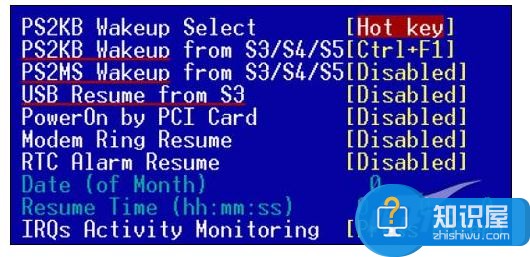
2、更改主板跳线
对于一些早期上市的老型号主板而言,由于当时主板BIOS的功能比较单一,这些主板只能用跳线的方式来开启或关闭键盘鼠标的开机功能。要想关闭键盘鼠标开机功能我们就必须更改相应跳线的连接状态,为此大家务必要认真阅读主板说明书——老主板上的跳线繁多,如果没有弄清楚跳线的含义就随便设置跳线的话,轻则影响主板的正常功能,重则造成主板损坏,这一点大家要特别小心。
解决光电鼠标关机发光的终极方法
虽然以上两种方法能够解决大部分关机后鼠标仍然发光的问题,但它们并不是万能的。因为有些主板虽然提供了键盘鼠标开机功能,但是主板的BIOS并没有提供关闭此项功能的设置,主板上也没有对应的跳线。除此之外,之前我们提到的部分Intel芯片组主板随机向USB端口供电的现象也无法通过BIOS或跳线设置进行关闭。如果大家在上述主板上使用USB光电鼠标,那么鼠标的扫描灯并不会熄灭。
其实上述两种特殊情况实际上都是正常现象,既不会对USB设备产生影响,也不存在任何安全隐患。不过如果大家觉得关机后仍然亮着的鼠标灯确实让人感到不爽的话,那么可以选择最终极、最管用的方法:切断220V市电供电,即拔掉电源线插头或者关闭插座的总开关(很多朋友都会将电脑主机和显示器、音箱的电源线插头集中在一个插座上使用)。这样既消除了关机后鼠标灯不灭的问题,还节省了显示器和主板在待机时的功耗(虽然功耗很小,但能节约也是好事情),可谓一举两得。
人气推荐
知识阅读
-

五万元12核3X+GTX480SLI发烧友配置
2011-02-20
-

惠普Compaq dx2310现在是2950元
2011-02-14
-

8700元最新SNB酷睿i7豪华电脑配置推荐
2011-02-13
-

2000元最便宜32nm主机配置推荐
2011-02-20
-

4000元酷睿32nm热销配置推荐
2011-02-20
-

联想启天M6900品牌电脑售3800元
2011-02-14
-

笔记本多长时间该清灰?
2022-03-26
-

2022年3000元电脑最强组装清单
2022-03-26
-

不到3000元家用办公都行的装机平台
2011-02-13
-

笔记本电脑硬盘空间不足如何解决 笔记本电脑硬盘空间不足解决方法
2017-07-12
精彩推荐
- 游戏
- 软件
-

像素拼图最新版下载v5.01 安卓版
其它手游 23.76MB
下载 -

机器人战斗竞技场手机版下载v3.71 安卓版
其它手游 77.19MB
下载 -

果冻人大乱斗最新版下载v1.1.0 安卓版
其它手游 113.98MB
下载 -

王者100刀最新版下载v1.2 安卓版
其它手游 72.21MB
下载 -

trueskate真实滑板正版下载v1.5.102 安卓版
其它手游 83.48MB
下载 -

矢量跑酷2最新版下载v1.2.1 安卓版
其它手游 119.39MB
下载 -

休闲解压合集下载v1.0.0 安卓版
其它手游 33.41MB
下载 -

指尖游戏大师最新版下载v4.0.0 安卓版
其它手游 74.77MB
下载
-
飞天萌猫下载v3.0.3 安卓版
下载
-
火柴人越狱大逃脱下载v1.1 安卓版
下载
-
末日战场生死局下载v1.0 安卓版
下载
-
安静书女孩世界下载v1.0 安卓版
下载
-
消个寿司下载v1.00 免费版
下载
-
趣味找猫猫下载v1.1.2 安卓版
下载
-
方块男孩大战恶霸最新版下载v1.0.18 安卓版
下载
-
根本难不倒我下载v1.0.1 最新版
下载










